給新 Android 用戶的 4 個有用提示
已發表: 2022-07-30作為新的 Android 用戶,很容易迷失在設置和功能池中。 不過不用擔心,本文將向您展示如何自定義主屏幕、禁用通知歷史記錄以及設置權限。 借助這些實用技巧,您可以快速成為新手機的高手! 為此,請確保您的 Android 設備具有良好的互聯網連接。 在這裡查看各種選項。 所以,拿起你的安卓設備,開始探索吧! 自定義主屏幕 您可以執行一些操作來為新的 Android 用戶自定義主屏幕。 如果您想擁有 Windows 風格的主屏幕,您可以安裝 Launcher 10,可在 Google Play 上免費獲得。 儘管它不像其他啟動器那樣類似於 Windows,但它允許您使用許多選項自定義主屏幕。 您可以在主屏幕中添加或刪除元素,並自定義主屏幕的佈局和動畫。
您還可以將裝飾小部件添加到主屏幕。 從 Google Play 商店安裝獨立的小部件,為您的主屏幕增添趣味。 如果您想在主屏幕上添加更多自定義功能,請考慮使用名為 Nova Launcher 的應用程序,該應用程序的下載量已超過 1000 萬次。 此應用程序可讓您用自定義圖標替換主屏幕上的默認圖標。 此外,它還具有可自定義的選項,因此您可以使您的主屏幕看起來獨一無二。
目錄
給新 Android 用戶的有用提示
1.卸載應用
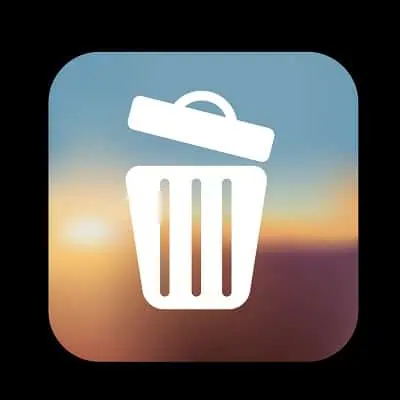
如果您是 Android 新手並且想知道如何從手機中卸載應用程序,您可能不知道執行此操作的一些最佳方法。 您可能很想下載向您承諾世界的省電應用程序,但它們不僅僅是試圖向您出售無用垃圾的廣告牌。 為了節省您的電池,請嘗試這些替代方案。 您甚至可能會找到一個您喜歡但從沒想過要卸載的軟件。
您可能已經從 Android 市場下載了多個應用程序。 使用完畢後刪除它們。 但是,您可能不想將它們全部刪除。 其中一些可能是多餘的和/或侵犯您的隱私。 您還可以卸載不必要或不再使用的應用程序。 您還應該盡量避免安裝使用手機存儲空間的應用程序。 您可能會想下載一些應用程序,因為它們是免費的。
- 相關:在 Android 手機上管理存儲的有效方法
2.禁用通知歷史

如果您是 Android 的新用戶,您可能想知道如何關閉通知歷史記錄。 該功能可在 Android 手機上使用,是跟踪您已關閉的通知的絕佳方式。 您可以通過轉到設置並點擊應用程序和通知來啟用通知歷史記錄。 點擊通知歷史選項卡,您將看到過去 24 小時內收到的所有通知的列表。 從那裡,您可以點擊任何通知與之交互。
為新的 Android 用戶禁用通知歷史記錄相當容易,但您需要知道在設備上的何處可以找到它。 Android 設備通常有一個通知歷史頁面,您可以從設置菜單訪問該頁面。 如果您還沒有此功能,請訪問“高級”設置菜單找到它。 向下滾動到通知歷史記錄並向右滑動以訪問設置頁面。
- 閱讀更多– 優化 Android 設備的 8 大方法
- 適用於 Android 的 15 大最新消息應用程序
3.設置權限

如果您是 Android 的新用戶,您可能想知道如何在您的設備上設置權限。 有一些簡單的步驟可以遵循。 首先,進入設置菜單。 您可以通過下拉菜單欄或單擊設置圖標來訪問它。 從那裡,您可以查看每個應用程序所需的所有權限。 如果您不允許它們訪問某些區域,許多應用程序將無法運行。 請務必在安裝之前評估每個權限。 有時,在安裝應用程序時會兩次詢問相同的權限,因此仔細閱讀條款很重要。

接下來,您需要確定您的應用擁有哪些類型的權限。 通常,Android 應用程序需要權限才能執行某些任務。 但是,您可以將某些權限設置為僅在使用應用程序時允許它們,而其他權限則在您每次打開它們時都需要它們。 除此之外,您還可以將敏感權限設置為僅在使用時才請求權限。
4.修改動畫速度

大多數時候,Android 手機都感覺非常靈敏。 但是,一些低端機型只有 4GB 的 RAM。 在極端情況下,只有 2GB。 另一種選擇是將智能手機的窗口動畫大小、Transition 動畫比例和Animator 的持續時間比例更改為 1x 或 0.5x。 雖然它不會讓你的手機反應更快,但它可以讓它看起來更靈敏。
單擊設置 > 系統開發人員選項並滾動頁面的三分之二以查看所需選項。
結論
Android 提供了許多我們尚未涵蓋的技巧。 但是,通過上述方法,您可以很好地設置您的設備,並且您將在幾分鐘內成為 Android 高級用戶。
我希望本教程能幫助您了解4 個針對新 Android 用戶的有用提示。 如果您想說什麼,請通過評論部分告訴我們。 如果你喜歡這篇文章,請分享它並在 Facebook、Twitter 和 YouTube 上關注 WhatVwant 以獲取更多技術提示。
- 閱讀更多– 9 大面向學生的健康睡眠 Android 應用
- 5 款最適合學生的 Android 應用
給 Android 新用戶的有用提示 – 常見問題
如何從我的 Android 設備中刪除應用程序?
通過打開“設置”並轉到“應用程序”>“顯示所有應用程序”來刪除 Android 上的應用程序。 點擊您要刪除的應用程序。 選擇卸載並點擊確定確認。
什麼是 Android 通知歷史記錄?
在 Android 11 中引入的“通知歷史記錄”是您已關閉的每條通知的日誌。 以下是如何使用它。 默認情況下不啟用通知歷史功能。一旦打開,它將記錄過去 24 小時內關閉的每個通知。
在應用程序開發中設置權限的重要性是什麼?
應用權限通過保護對以下內容的訪問來幫助支持用戶隱私: 受限區域數據,例如係統狀態和用戶的聯繫信息。 受限操作,例如連接到配對設備和錄製音頻。
如何統一更改動畫速度?
要控制動畫速度,您可以使用動畫屬性中的 Speed multiplier 參數字段。 如果您在 animator 中選擇動畫,您將在檢查器中看到:如果您單擊“Parameter”複選框,將啟用 Multiplier 選項。
我應該為新手機充電多少小時?
新的智能手機鋰電池可以充電2-4小時左右,而超級快充手機1小時即可充滿。充電至100%後,延長充電15分鐘左右。
